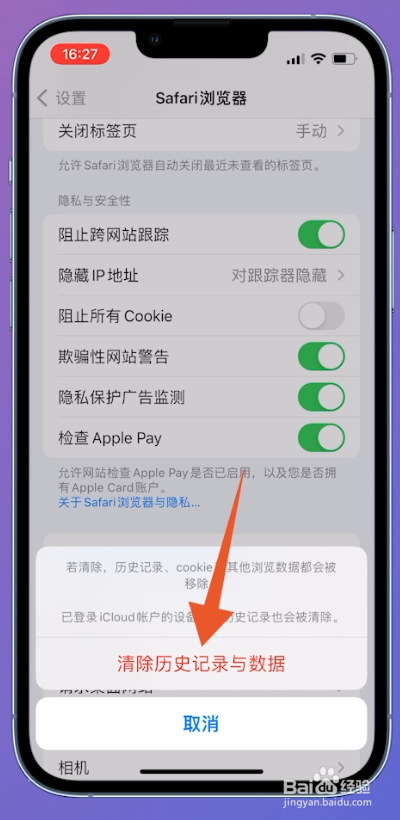苹果手机可以通过Apple ID进行清理垃圾空间,本闼谷舒会答案介绍了iCloud、删除APP、Safari浏览器进行删除垃圾清理空间,以下是苹果手机iCloud删除文稿数据的步骤说明:

工具/原料
iPhone13
iOS16.1
iCloud删除文稿数据
1、点击头像图标打开进入到苹果手机设置界面,在设置界面找到头像图标并点击。
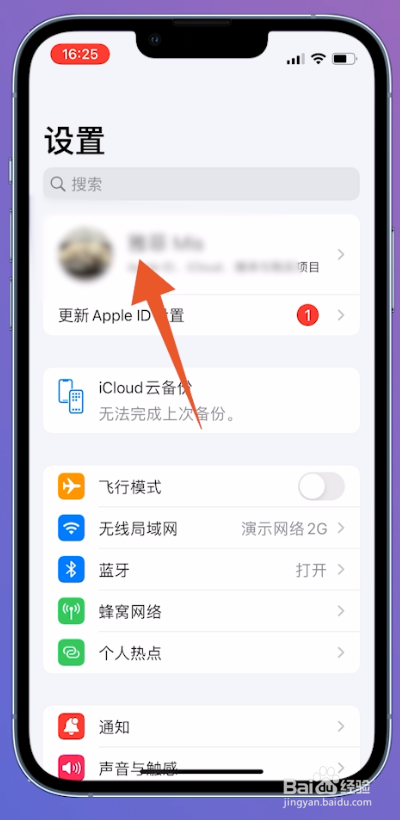
2、找到iCloud选项切换至Apple ID界面之后,中间位置点击iCloud选项进入。

3、点击管理储存空间翻转至iCloud页面中,找到管理储存空间点击进入。
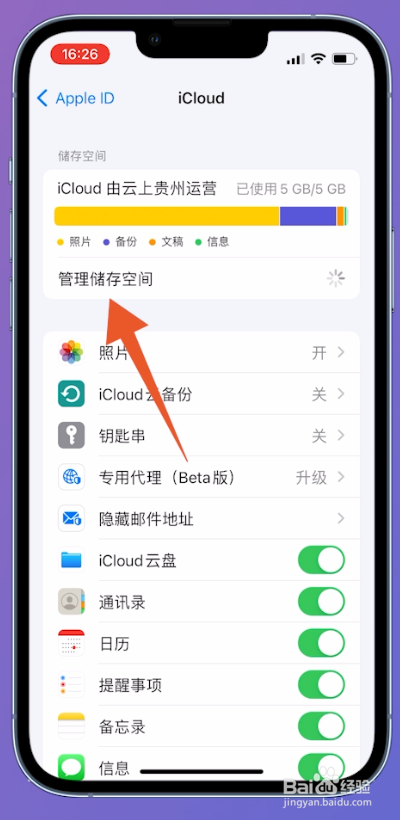
4、点击iCloud云盘进入到iCloud储存空间界面后,中间位置找到iCloud云盘并点击。
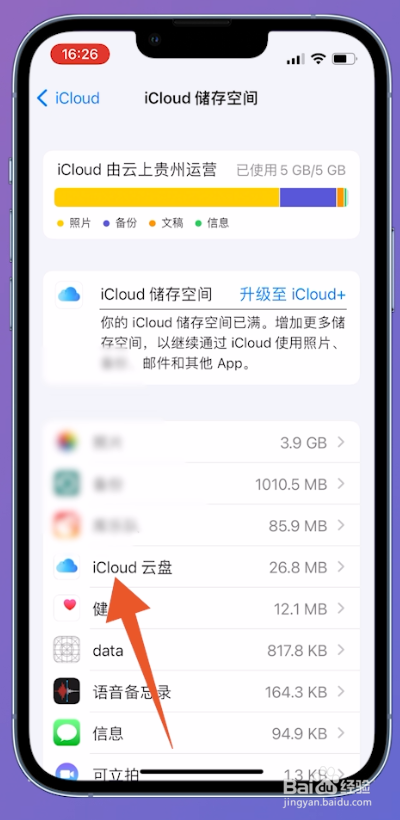
5、选择删除切换至其他文稿界面中,找到删除文稿和数据并点击,弹出的窗口点击删除即可。
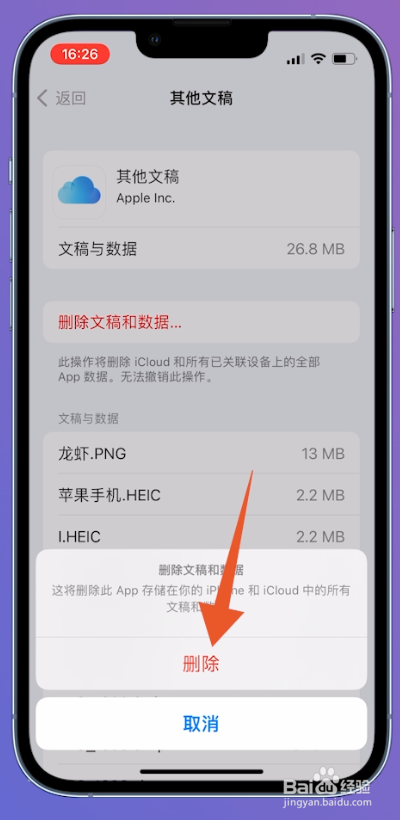
删除APP清理
1、点击通用在苹果手机的系统设置界面中,找到通用选项点击进入。
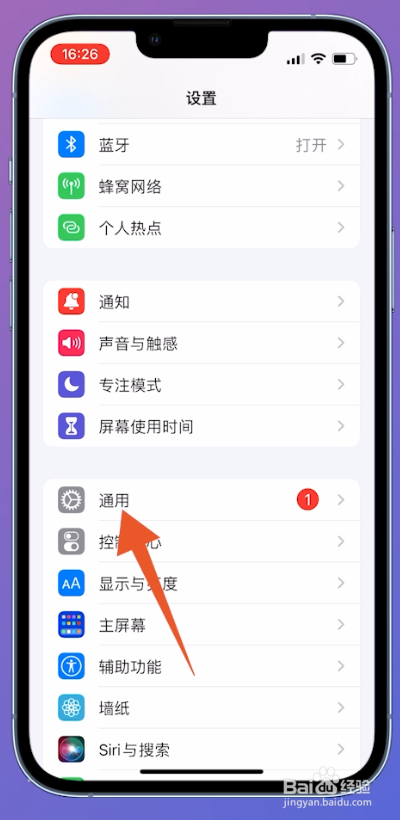
2、点击iPhone储存空间翻转至通用界面之后,中间位置找到iPhone储存空间并点击。
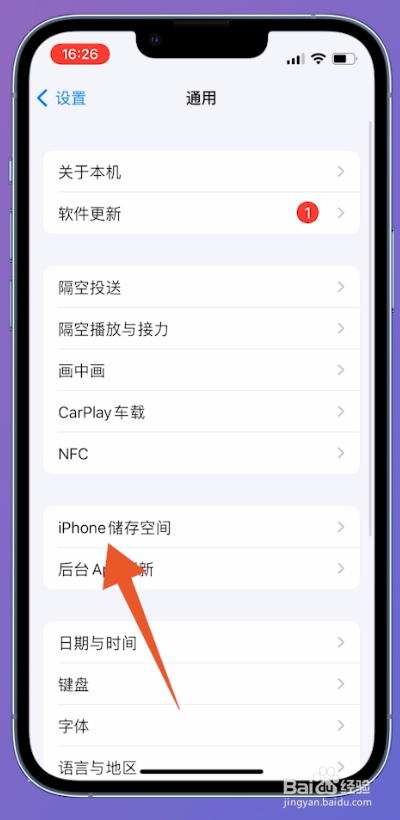
3、选择软件切换至iPhone储存空间之后,选择没有用的软件点击进入。
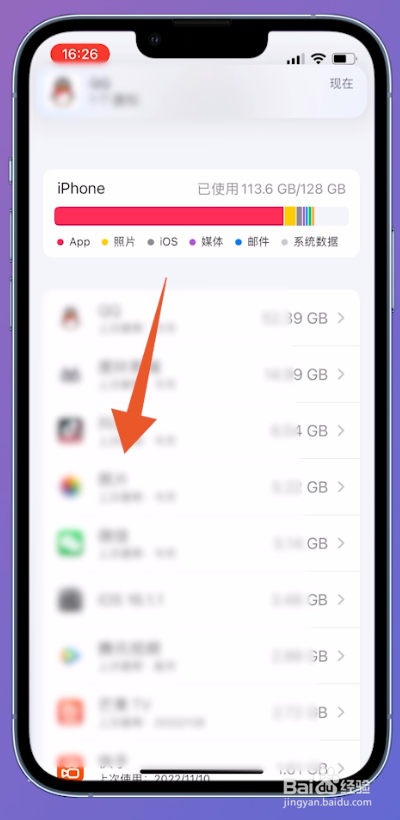
4、选择删除app进入到软件界面之后,中间位置点击删除app即可清除空间。
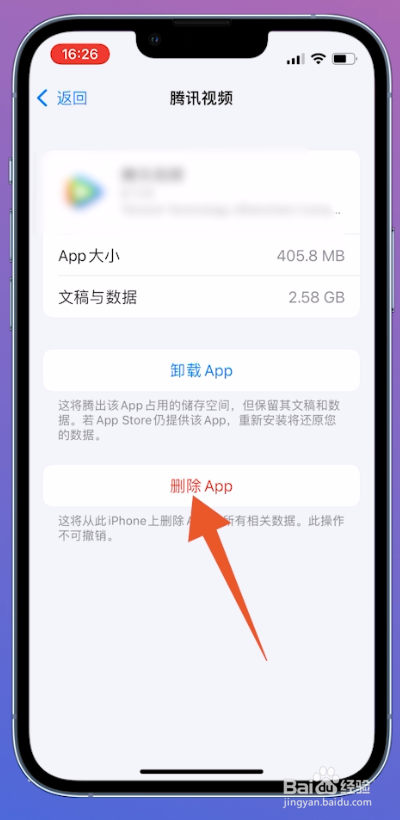
删除Safari历史记录清理
1、点击Safari浏览器进入到苹果手机设置界面中,找到Safari浏览器点击进入。

2、点击清除历史记录翻转至Safari浏览器页面后,滑动手机的屏幕找到清除历史记录与网站数据并点击。

3、点击清除历史记录接着在弹出的提示框界面中,选择清除历史记录与数据即可。